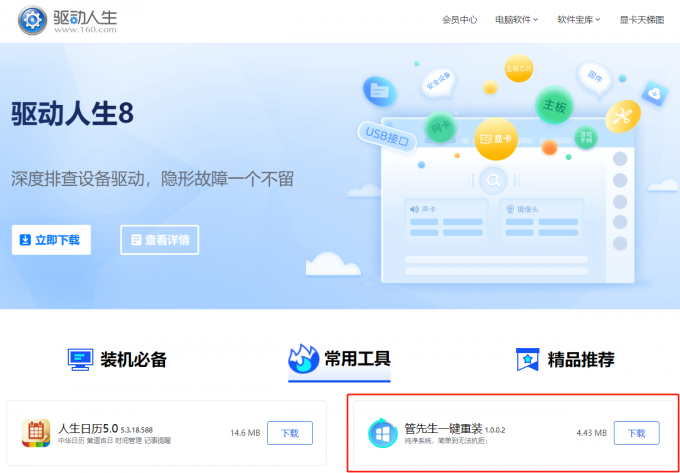驱动人生获悉,据微软最新消息,23年6月将对Windows 10进行强制升级,自动升级到22H2版本。不少用户听闻后,开始纷纷将系统重装到了Windows 11等,不过升级也以为着很多系统的东西需要推倒重来,其中就包括打印机驱动的重装。驱动人生就为大家带来,重装系统后驱动安装的方法。
方法一
1、在电脑桌面找到【此电脑】并右击,选择属性,已下载驱动人生8的用户,可以直接通过驱动人生8-工具箱打开【设备管理器】;
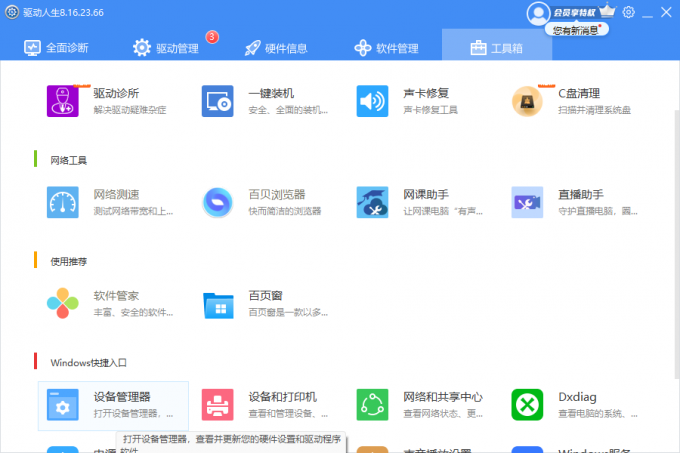
2、进入【控制面板主页】,点击【设备管理器】;
3、打开【设备管理器】,找到【打印队列】并展开;
4、展开【打印队列】后查找到已连接的打印机;如果有异常的打印机驱动,点击右键,选择更新驱动程序或者进行其他的操作,可以卸载设备后再重新安装;
5、打开【更新驱动程序】窗口,有两种更新模式,分别是【自动搜索更新的驱动程序软件】和 【浏览我的电脑查找驱动程序】,在电脑没有下载驱动的情况下,可以选择【自动搜索更新的驱动程序】,有下载驱动就可以选择【浏览我的电脑以查找驱动程序】;
6、按需选择了自己的驱动安装方式后,点击下一步,即可安装。
方法二
1、点击下方,下载并安装驱动人生8;

 好评率97%
好评率97%  下载次数:5302731
下载次数:5302731 2、进入驱动人生8-驱动管理,点击【立即扫描】,驱动人生8会自动扫描检测电脑缺失的打印机驱动程序;
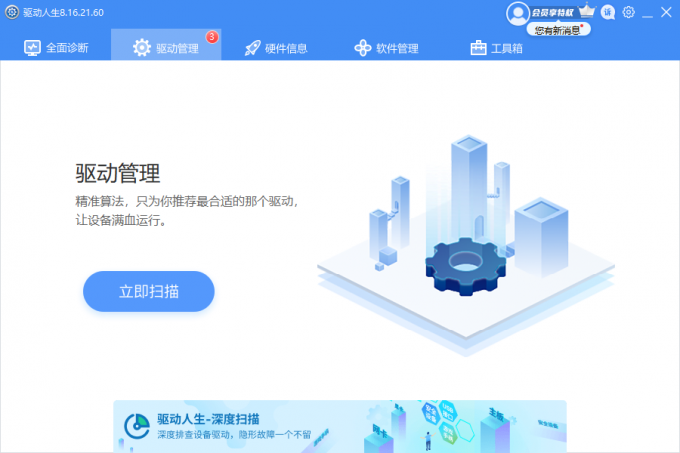
3、用户可以按需选择下载相应的驱动,点击【一键修复】还可已解决打印机驱动问题。
驱动人生提示,重装系统要做好重要资料的备份,想要自行重装的用户也可以通过驱动人生官网(160.com)找到管先生一键重装进行。